Reklaam
Unustage menüüd, nupud ja segased kiirklahvid. Töövoo kiirendamiseks proovige pukseerida.
Olenemata kasutatavast arvutist ja operatsioonisüsteemist on pukseerimine a mugav viis andmete teisaldamiseks 9 kiiret viisi failide ja kaustade jagamiseks MacistKas olete tüdinenud failide meilisõnumitesse lohistamisest, kui soovite midagi jagada? Võib olla parem viis. Loe rohkem punktist A punkti B. Paljud rakendused kasutavad seda kasutajasõbralikku mehhanismi ära, et muuta arvutitöö teie jaoks kiiremaks. Täna tahame teile Maci kasutajatele tutvustada nelja sellist rakendust.
1. Yoink (6,99 $, 15-päevane tasuta prooviperiood)
Pukseerimine on lihtne viis failide edastamiseks enamiku ajast. Tundub siiski ebamugav, kui peate failide õigesse sihtkohta pukseerimiseks liikuma läbi rakenduste, kaustade või akende rägastiku. Yoink lahendab selle probleemi, pakkudes teile failide salvestamiseks ajutise ala.

Kui Yoink on installitud, lohistate failid esmalt selle langetamistsooni ja lasete hiire lahti. Järgmisena navigeerite õigesse sihtkohta ja kukutage failid sinna, lohistades need Yoinkist välja. Pole vaja hiire surmavat haaret ega meeleheitlikke puuteplaadi serva manöövreid!
Yoink kuvatakse faili lohistamisel automaatselt. Selle aken on dokitud ekraani vasakusse serva. Saate kohandada akna suurust ja asukohta menüüst, mis on peidetud rakenduse aknas väikese hammasrattaikooni taha. Hüppa Yoinki juurde Eelistused jaotises mõned lisaseaded.
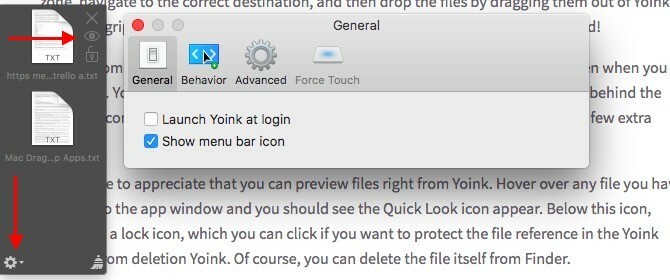
Saate vaadata ka failide eelvaadet otse Yoinkist. Hõljutage kursorit mis tahes faili kohal, mille olete rakenduse aknasse lohistanud, ja te peaksite nägema kiirvaate ikooni. Selle ikooni all leiate lukuikooni, millel saate klõpsata, kui soovite kaitsta Yoinki aknas olevat failiviite kustutamise eest. Loomulikult saate faili enda Finderist kustutada.
Kas otsite rakendust, mis toetab rohkem toiminguid kui lihtsalt failiedastus? Jäta Yoink vahele ja mine kaasa Dropzone ($10). Meie ülevaade Dropzone 3 kohta Dropzone 3 turbolaadib teie Maci pukseerimisfunktsioonidegaVõite raisata aega oma failide ja kaustade traditsioonilisel viisil kasutamiseks või säästa aega ja teha kõike otse oma menüüribalt, kasutades Dropzone'i. Loe rohkem ütleb teile, mida peate selle täiustatud pukseerimisrakenduse kohta teadma.
Kas teadsite, et Amazonil on töölauarakendus, mis võimaldab teil seda teha saata e-raamatuid, dokumente ja artikleid oma Kindle'i rakendusse Kuidas saata e-raamatuid, dokumente ja artikleid oma Kindle'i rakendusse või e-lugerisseKindle teeb Amazonist e-raamatute ostmise ja lugemise lihtsaks. Aga mis siis, kui soovite oma Kindle'is lugeda oma e-raamatuid, dokumente või artikleid? Amazoni Send-to-Kindle pakub teile lahendust. Loe rohkem või lugeja? ma ei teinud seda. Kui oleksin, poleks ma vaeva näinud USB-kaablite, Amazoni meili saatmise seadete ja muuga. Nagu selgub, on rakendus Send to Kindle palju lihtsam viis kohalike dokumentide edastamiseks Macist Kindle'i.
Kui olete rakenduse installinud, peate vaid lohistama dokumendid rakenduse dokiikoonile. Seejärel hoolitseb rakendus nende Kindle'i toimetamise eest.

Loomulikult peate ülekantud dokumentide kuvamiseks ühendama oma Kindle'i Internetiga. Kui neid automaatselt ei kuvata, peaks teie Kindle'i sünkroonimine selle probleemi lahendama.
Kui soovite, et Amazon teisendaks PDF-id enne nende edastamist Kindle'i vormingusse, saate selle määrata jaotises Valikud > Üldine > Teisendus. Leiad Valikud nuppu, mis asub paremas ülanurgas, kui avate rakenduse Saada Kindle'ile.
Rakendus lisab a Saada Kindle'i suvand failidele Finderis. Saate selle valida faili kontekstimenüüst või paremklõpsu menüüst, kuigi mõnikord peate vaatama Teenused valik menüüs.

Samuti leiate Saada Kindle'i valikus Prindi dialoog Maci rakendustes. See on suurepärane, kui soovite saata ühekordseid artikleid veebist otse Kindle'i, ilma et peaksite muretsema kolmandate osapoolte tööriistadega. Samuti saate printida hulga artikleid ja seejärel rakenduse abil hulgi Kindle'i saata.
Pange tähele, et trükitud artikkel tarnitakse sellisel kujul, st sellega on kaasas kogu veebilehel leiduv kõrvaline sisu (nt reklaamid). See pole suur probleem, kui teil on käepärast järjehoidja, et muuta lehed printimissõbralikuks 3 lihtsat järjehoidjat kena välimusega veebilehtede printimiseks ilma kriipsudetaVeebist teabe printimine on sageli väljakutse, kuna veebisaidid on kaetud külgribade, piltide, reklaamide ja muude mitteprinditavate elementidega. See, mis muudab veebisaidi fantastiliseks, on printimisel tõeline lohistamine, sest kõik... Loe rohkem .
3. Korramatus (5,99 $, 10-päevane tasuta prooviperiood)
Unclutter oli minu jaoks armas üllatus. See annab teile töölaual peidetud salvestusala enimkasutatud andmete – märkmete, failide ja lõikepuhvri kirjete – jaoks. Selle käivitamine on lihtne ja hästi teostatud.
Unclutter'i kuvamiseks liigutage kursor ekraani ülaossa ja kerige hiire või puuteplaadiga alla. Siin on see osa, mis mulle kõige rohkem meeldib – salvestusosa langeb alla nagu kardin ja saate selle suurust muuta, et see kataks peaaegu kogu ekraani. See tuletab mulle meelde üht oma lemmik Linuxi rakendused Linuxi aarded: 11 ülevat Linuxi algrakendust, mis panevad teid vahetamaMiks peaksite Linuxit kasutama? Kasutada mõnda parimat mis tahes platvormi jaoks loodud rakendust. Kui te mind ei usu, siis siin on suurepäraste Linuxi rakenduste loend. Loe rohkem , Guake, mis on rippmenüü käsurida.
Rakendus annab teile kolm paneeli, mida saate liigutada ja suurust muuta. Pukseerige kõiki kolme tüüpi andmeid erinevatesse rakendustesse ja rakenduste paneelide vahele. Samuti saate lõikepuhvri kirjeid tärniga tähistada, failide ja märkmete salvestamiseks kasutada kohandatud kaustu ning isegi oma märkmetest täistekstiotsingut teha.
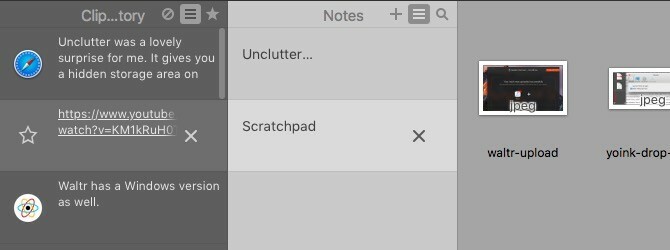
Märge — Unclutteri paneelile Failid langenud failid kaovad oma algsest asukohast ja need varundatakse Unclutteri failide jaoks määratud vaikeasukohta.
Kas olete mures tundlike andmete pärast, mis on lõikepuhvril nähtavad? Unclutter võimaldab teil selle peita ja takistada selle kettale kopeerimist. Selle sätte leiate alt Unclutter Preferences > Lõikelaud.
Märkmete paneel ei saa asendada täisväärtuslikku märkmete tegemise rakendust Evernote või Apple Notes. Enamiku kasutajate jaoks igatahes. Kellele, kes eelistab a palja kondiga lähenemine märkmete tegemisele 8 igapäevast asja, mida saate tekstifailidega jälgidaAndmete salvestamine tekstifailidesse on otsetee lihtsama töövoo juurde. Kasutagem tagasihoidlikku tekstifaili igapäevaste andmete jälgimiseks nende näpunäidete abil ja oma tootlikkuse parandamiseks. Loe rohkem Nagu minagi, on märkmete paneel peaaegu täiuslik.
Tõenäoliselt asendab segadus Lihtne märkus-ühilduv, armatuurlaual põhinev märkmete tegemise rakendus DashNote minule. Saan seda kasutada meilide koostamiseks, ülesannete loendite koostamiseks ja teabejuppide (nt URL-id, raamatud/blogid, mida Google'ist otsida) salvestamiseks.
Kuna Unclutter on aktiivne, kavatsen ka lahti lasta Flycut, menüüribal põhinev lõikelauahaldusrakendus, mida olen kasutanud juba aasta.
Kui vajate Unclutteri kiiret tutvustust, pääsete sellele igal ajal juurde, klõpsates nuppu Kiirviide… rakenduse menüüriba ikooni taha peidetud menüüst.
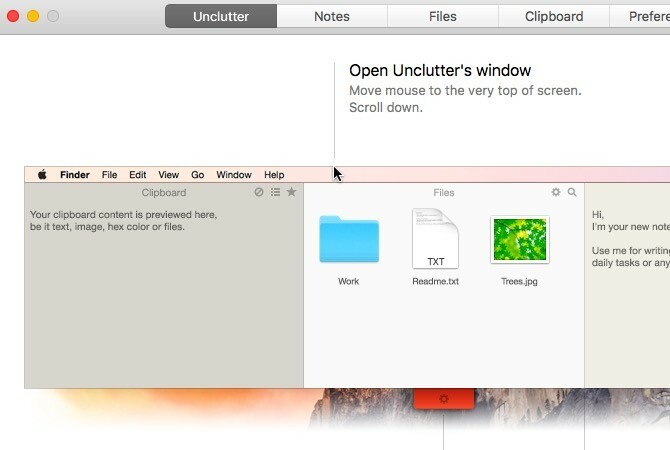
4. Waltr (29,95 $, 14-päevane tasuta prooviperiood)
Kui olete iTunes'i sünkroonimises pettunud, võib Waltr osutuda teie elupäästjaks, keda olete otsinud. Selle nutikas edastusmehhanism muudab heli- ja videofailid iOS-iga ühilduvaks ning kopeerib need otse teie iOS-i seadme meediumikaustadesse. See tähendab, et saate neid faile esitada Apple'i pakutavate põhimeediumipleieri rakenduste abil.
Leidsin, et failiedastusprotsess on tõesti sujuv ja probleemideta. Ühendate oma iOS-i seadme USB-kaabli abil, käivitate Waltri ja pukseerite sellesse meediumifailid. see on kõik. Enne Waltri kasutamist veenduge, et olete iTunesist väljunud.
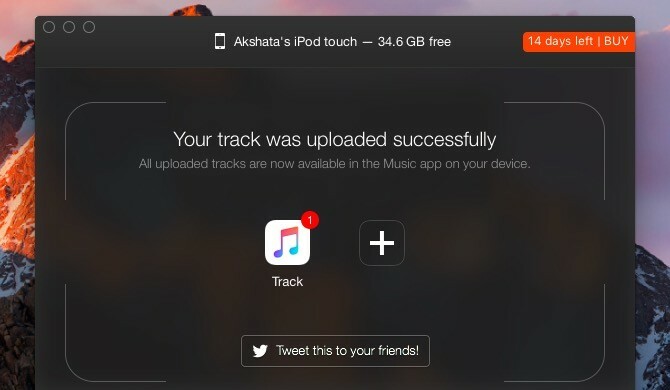
Rakendus toetab mitmesuguseid failivorminguid, sealhulgas MP3, MP4, FLAC, AVI ja MKV. Sellel on ka Windowsi versioon.
Jah, 29,95 dollariga on Waltr kallis pakkumine. Aga hei, kõik, mis annab teile iTunes'i lemmikloomapiinast hingetõmbeid, tasub maksta, eks? Või tasub vähemalt proovisõitu teha?
Kontrollige tootejahi lõime Waltri jaoks ja Waltri KKK leht, et kustutada kõik kahtlused, mis teil on selle kohta, mida Walt teeb ja mida mitte.
Lohistage, kukutage, korrake
Menüüvalikute kasutamine rakendustes on piisavalt lihtne, kuid see pole nii mugav ega kiire kui klaviatuuri otseteede ja pukseerimistoimingute kasutamine. Seetõttu näivad viimase ümber ehitatud rakendused olevat nii nõutud.
Kas teate mõnda muud huvitavat Maci rakendust, mis põhinevad pukseerimisel? Rääkige meile neist kõike kommentaarides!
Enne tehnoloogiale ja kirjutamisele keskendumist õppis Akshata käsitsi testimise, animatsiooni ja UX-i disaini alal. See tõi kokku kaks tema lemmiktegevust – süsteemide mõtestamise ja kõnepruugi lihtsustamise. MakeUseOfis kirjutab Akshata oma Apple'i seadmete parima kasutamisest.